玩客云常见的有两种主板版本,v1.0和v1.3,还有其他不常见的,它们整体上硬件是一致但细节不同。
大神改出来的固件不一定能在你的版本上使用良好,如果你和我一样没有debug的能力,那就比较折腾人。
假设你已经按照上一篇刷好了安卓系统。
▶ https://xwenw.com/2918.html
双系统准备工作:固件+工具在右边下载
1、下载Armbian_5.99_Aml-s805_Debian_buster_default_3.10.108_minimal(这个固件可以玩docker)
2、下载写盘工具USBWriter
3、下载ssh客户端putty
4、准备USB-TTL编程器,淘宝PL-2303几块钱包邮。
下面开始操作
1、连接TTL线
连接TTL线,连接方法看下图。注意线序以及TTL口的标识,就不用具体怎么给你指出来了,v1.0和v1.3的主板ttl接口在不同位置,仔细找找。
只需要连TX、RX、GND三个。TX和RX调换接,GND接GND。
你要是愿意的话,焊接上线会更稳定,像我这样又可能会在操作过程中断连。我最后还是焊接上去了。


接好了之后TTL编程器插电脑上,正常情况会识别到新硬件,你也可以进设备管理器里面找。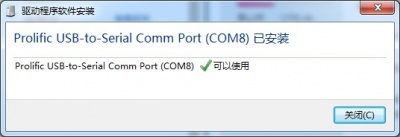
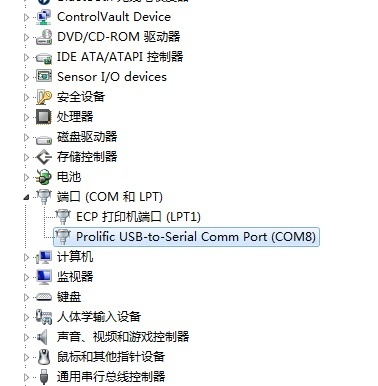
2、设置U盘启动
①只插ttl,不接U盘和网线。打开putty,按下图设置串口和会话。两个界面的设置我都截图了,英文界面和中文界面布局是一样的。
先设置串口数据,COM口编号按照你自己识别的来。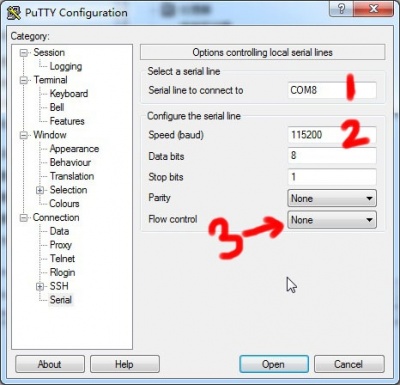
再回到会话点击串口,就能自动到上面设置的串口位置了。然后点开右下角的open!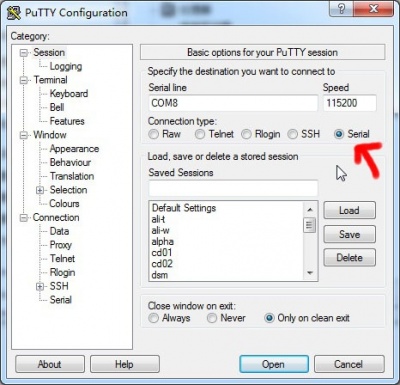
点击open之后,进入com8口的会话,刚开始是一片黑的,因为还没有给玩客云通电。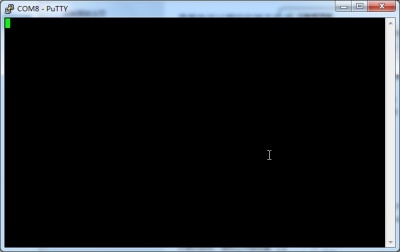
②注意保持com8口会话活动,也就是窗口要置顶,光标要闪。
③给玩客云通电,通电之后快速的按很多下回车键,直到中断成功。
中断成功的标志是窗口可以看到下图这个信息“m8b_m201_1G#”,这个大家都是一样的。
⑤中断成功,就可以在里面输入命令修改U盘为第一启动盘。命令请一条条输入,等上一条输入完成再输入下一条,下面一个框里面一条命令,复制完整,命令的标点符号也要输入。
- setenv bootfromrecovery 0
复制代码
- setenv bootfromnand 0
复制代码
- setenv start_mmc_autoscript ‘if fatload mmc 0 11000000 s805_autoscript; then autoscr 11000000; fi;’
复制代码
- setenv start_usb_autoscript “if fatload usb 0 11000000 s805_autoscript; then autoscr 11000000; fi; if fatload usb 1 11000000 s805_autoscript; then autoscr 11000000; fi;”
复制代码
- setenv start_autoscript ‘if usb start; then run start_usb_autoscript; fi; if mmcinfo; then run start_mmc_autoscript; fi;’
复制代码
- setenv bootcmd ‘run start_autoscript; run storeboot’
复制代码
- setenv firstboot 1
复制代码
- saveenv
复制代码
⑥设置好了U盘启动之后,就可以断电拔掉TTL。
3、给U盘写入armbian 5.9.9
打开usbwriter,选择固件,选择U盘,然后写入。
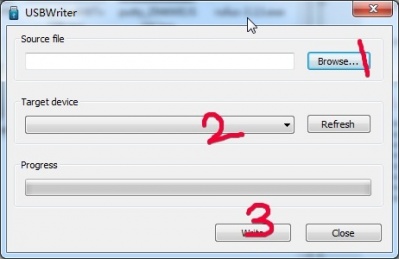
4、启动armbian
把U盘插入玩客云,建议这里选择靠近网口的usb接口,然后插上网线,再插上电源。
玩客云就自动从U盘启动进入armbian了。
如果你想进入安卓系统,就拔掉U盘启动,想进入armbian系统,就插入U盘启动。



评论(0)